Este posibil să fiți încă atașat la un fost dispozitiv mobil și, din atâtea motive, nu ați dori să-l înlocuiți. Poate că ați continua să întrebați și să vă întrebați de ce nu puteți reda fișierele video sau film AVI preferate de pe computerul personal pe dispozitivul mobil. Acest lucru se datorează faptului că un fișier AVI care este produs de Microsoft nu este acceptat de multe dispozitive mobile. În acest caz, trebuie să aveți un Convertor AVI în 3GP. Din fericire, acest articol oferă software grozav și instrumente de conversie online care vă vor ajuta în sarcina dvs. de conversie.
Partea 1. Ce sunt AVI și 3GP
AVI, care înseamnă Audio Video Interleave, este un container de fișiere audio și video. În plus, AVI este încă unul dintre cele mai populare formate video pentru conținut video de înaltă calitate. Cu toate acestea, acest format de fișier, care a fost produs de Microsoft, nu a putut fi acceptat de gadget-uri Apple precum iPad, iPhone și MacBook decât dacă îl convertiți într-un format diferit. Pe de altă parte, 3GP este un container de fișiere de date text, audio și video care este utilizat pe fostele dispozitive mobile cu site-uri de celule 3G, 4G și chiar 2G. Acest fișier a fost conceput pentru a minimiza lățimea de bandă și stocarea de date a telefoanelor mobile cu gamă joasă. Videoclipurile cu format 3GP nu au o calitate de înaltă definiție, în special atunci când sunt redate pe computer.
Partea 2. Cel mai puternic convertor AVI la 3GP pe Mac/Windows
După cum am menționat mai sus, acest articol vă va prezenta cel mai puternic convertor de pe dispozitivele dvs. Windows și Mac converti AVI într-un fișier 3GP. Pentru început este AVaide Convertor video. Acest instrument software acceptă peste 300 de formate, pe care le puteți utiliza în sarcina dvs. de conversie. În plus, funcțiile sale, cum ar fi Editare video, Colaj, Caseta de instrumente și amplificatorul video și audio pot face o ieșire excelentă pentru fișierul dvs. video și audio. Mai mult, tehnologia sa de accelerare ajută procesul de conversie de 30 de ori mai rapid, fără a compromite calitatea înaltă a fișierului. Așadar, fără alte preluări, aruncați o privire la pașii de mai jos pentru a converti un fișier AVI într-un fișier 3GP.
Pasul 1Instalați Instrumentul
Accesați site-ul oficial AVaide pentru a descărca instrumentul. Vă rugăm să consultați butonul de descărcare de mai jos.

Încearcă Pentru Windows 7 sau o versiune ulterioară
 Descărcare sigură
Descărcare sigură
Încearcă Pentru Mac OS X 10.13 sau o versiune ulterioară
 Descărcare sigură
Descărcare sigurăPasul 2Importați fișierele dvs
Pentru a încărca fișierele, trageți-le direct în interfață. Sau puteți face clic pe Adăugați fișiere butonul și încărcați câte fișiere doriți și experimentați o conversie simultană.
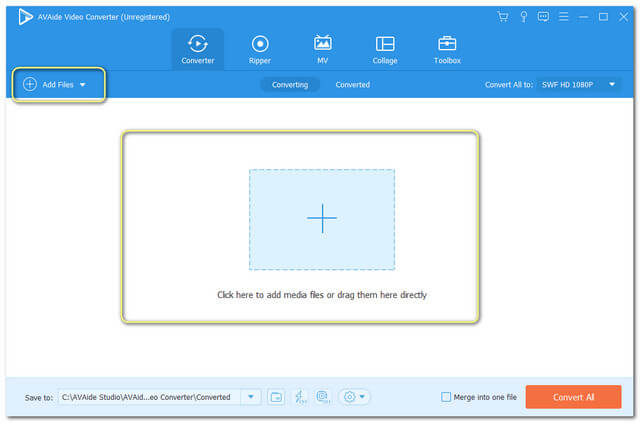
Pasul 3Configurați ieșirea
Pentru a converti AVI într-un fișier 3GP, setați fișierele menționate la 3PG făcând clic pe Convertiți totul în. Dacă doriți un alt format pentru ceilalți, puteți face clic pe Săgeată butonul de pe partea de coadă a fiecăruia și setați-l după preferințele dvs.
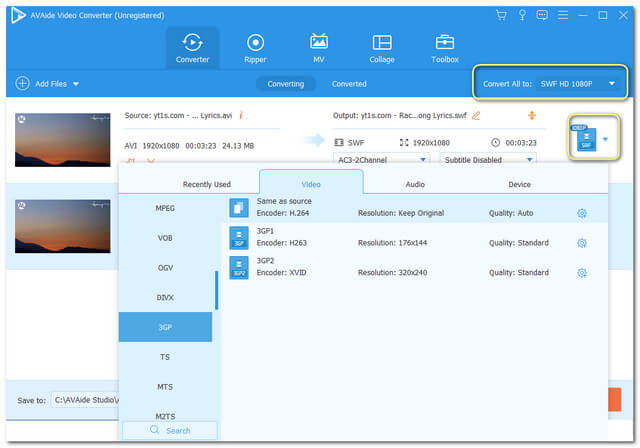
Pasul 4Începeți să convertiți
Când toate fișierele sunt setate, începeți conversia făcând clic pe Convertiți tot butonul din partea inferioară a interfeței.
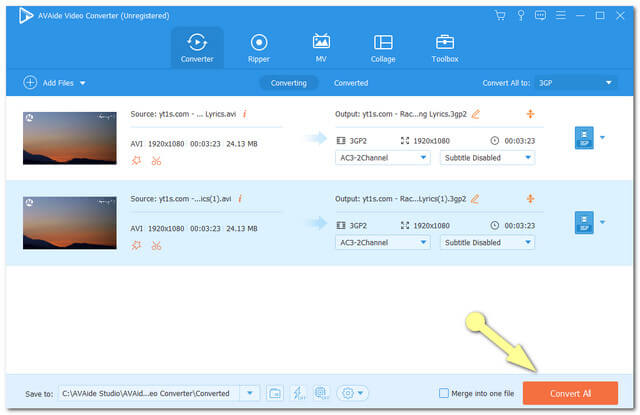
Pasul 5Verificați stocarea
După un minut, verificați Convertit secțiunea în care sunt salvate fișierele finalizate. Ele sunt, de asemenea, salvate automat în computerul dvs., pentru a le găsi puteți face clic pe Imagine folder.
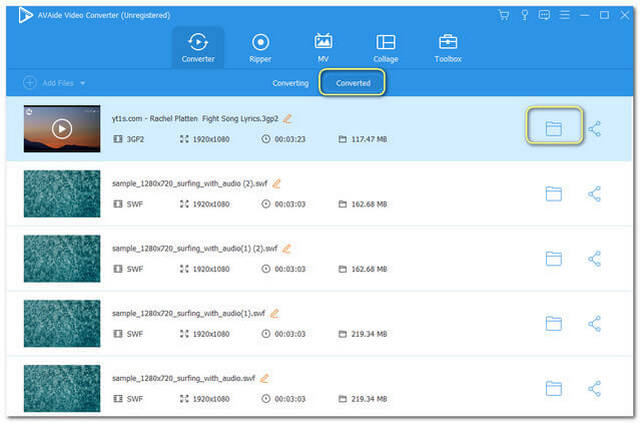
Partea 3. Cum să convertiți AVI în 3GP online
AVaide Free Online AVI Video Converter
Convertirea fișierelor online este, de asemenea, o modalitate practică. Pentru instrumentele online ideale, AVaide Online AVI Converter este în fruntea listei. Acest instrument vă va uimi prin performanța sa, unde milioane de utilizatori au certificat cât de fiabil este. Mai mult, puteți utiliza continuu acest convertor gratuit de fișiere AVI în 3GP pe Mac și Windows, fără reclame și filigran de pe ieșire. Personalizați-vă fișierele cu instrumentele sale de editare încorporate care vă pot face fișierele perfecte. Deci, să începem treaba.
Pasul 1Obțineți lansatorul AVaide
Vizitați pagina web și obțineți lansatorul apăsând pe ADĂUGAȚI FIȘIERELE DVS. Va apărea o fereastră în care trebuie să faceți clic pe Descărcare Deschis.
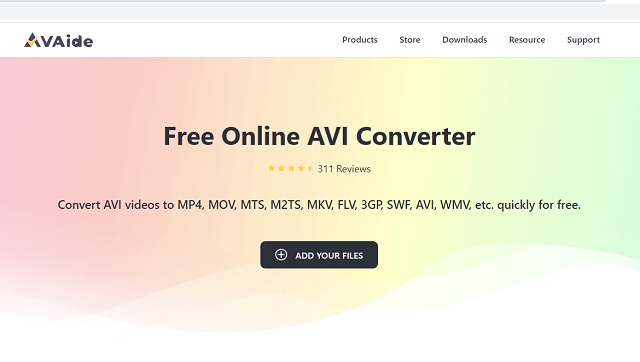
Pasul 2Încărca fișiere
Importați fișierele AVI, apăsați butonul Adauga fisier butonul situat în partea stângă sus a interfeței. Puteți adăuga câte fișiere doriți să transformați simultan.
Pasul 3Configurați ieșirea
Configurați fișierele AVI în 3GP alegând dintre lista de formate video din partea de jos a interfeței.
Pasul 4Începeți conversia
Loviți pe Convertit butonul din partea din dreapta jos, apoi alegeți destinația preferată a fișierului de pe unitatea computerului. Ulterior, procesul de conversie va începe, în mai puțin de un minut puteți verifica stocarea deja aleasă pentru fișierul finalizat.
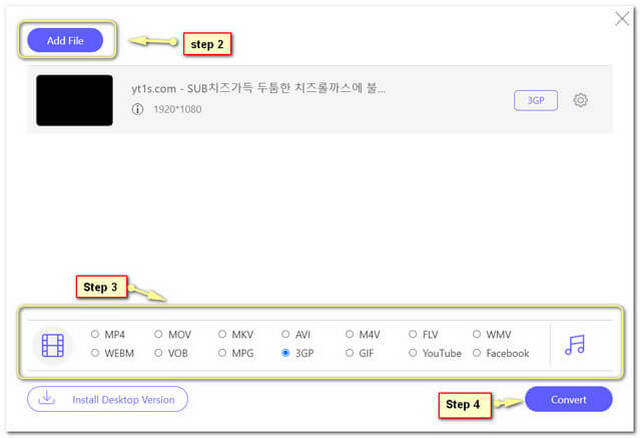
- Fără filigran și reclame.
- Foarte ușor de operat.
- Dimensiune nelimitată a fișierului și serviciu de conversie.
- Caracteristicile din versiunea de încercare sunt limitate.
FreeConvert
Un alt mod online de încredere converti AVI în 3GP pe listă se află acest FreeConvert. Acest instrument online este, de asemenea, flexibil în conversia fișierelor, deoarece oferă 500 de formate din care să aleagă. Mai mult, puteți converti și alte fișiere, cum ar fi imagini, documente, cărți electronice, unități și muzică folosind FreeConvert. Și pentru caracteristicile sale, are instrumente video și compresoare care vă pot ajuta să editați rezultatul. Mai jos sunt pașii despre cum vă convertiți fișierele AVI în 3GP folosind acest instrument.
Pasul 1După ce vizitați pagina, treceți la Convertoare video apoi selectați 3GP.
Pasul 2Importați fișierul AVI făcând clic pe Alege fisierele buton. Apoi loviți Convertiți în 3GP butonul pentru a începe procesul de conversie.
Pasul 3Așteptați ca acesta să fie finalizat, apoi descărcați fișierul convertit.
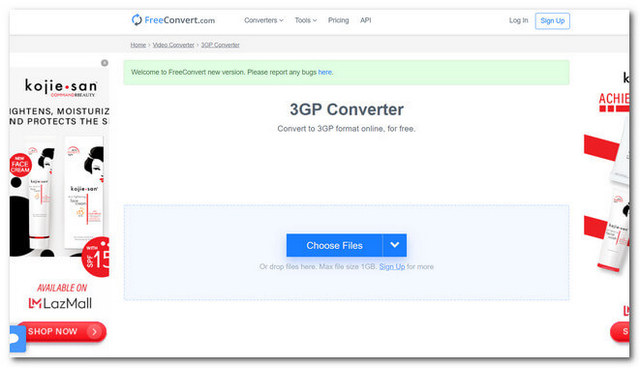
- Cu mai multe categorii de conversie.
- Mai multe formate.
- Reclamele sunt peste tot pe pagina web.
- Este posibil să întâmpinați erori în timp ce îl utilizați.
- Procesul de conversie necesită timp.
Partea 4. Întrebări frecvente despre AVI și 3GP
Este 3GP mai bun decât MP4?
După cum știm, MP4 este cel mai preferat format pentru funcțiile sale. Cu toate acestea, pentru telefoanele 3G, 3GP este mai bun, în plus, 3GP este creat pentru aceste tipuri de telefoane.
Îmi pot converti fișierele MP4 în 3GP și AVI?
Da, instrumentele de conversie prezentate în acest articol vă convertesc perfect MP4 în AVI și 3GP, în special AVaide Convertor video.
Există vreun alt software pentru a converti AVI în 3GP?
Poate doriți să încercați și Vidmore Video Converter, pentru a vă converti fișierele AVI în 3GP.
Pentru a rezuma articolul, instrumentele de conversie prezentate sunt cele mai puternice Convertoare testate AVI în 3GP pe internet. Poate că aveți deja instrumentul de alegere, indiferent dacă l-ați ales din acest articol sau nu. Cu toate acestea, pe parcursul procesului de conversie care a avut loc în această postare, am asistat la modul în care AVAide Video Converter a arătat cea mai remarcabilă performanță dintre celelalte instrumente. Ar trebui să încercați să credeți asta și să experimentați cât de puternic și idealist este AVAide Video Converter, nu doar la transformarea dvs. video, ci și la exportul fișierelor audio și DVD.
Setul dvs. complet de instrumente video care acceptă peste 350 de formate pentru conversie la calitate fără pierderi.




